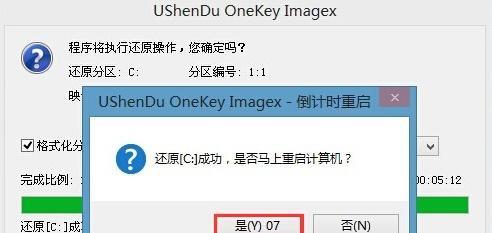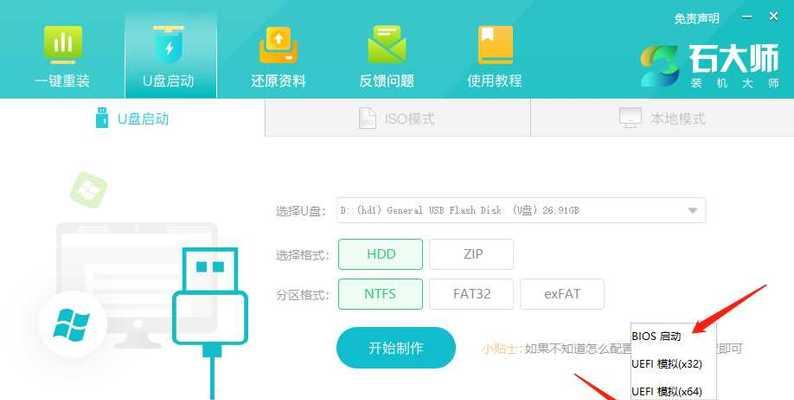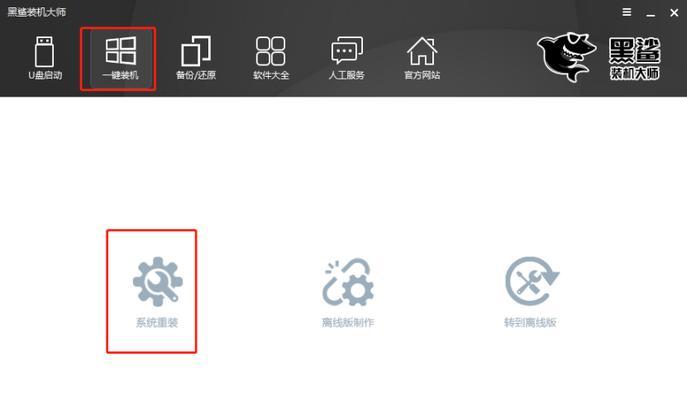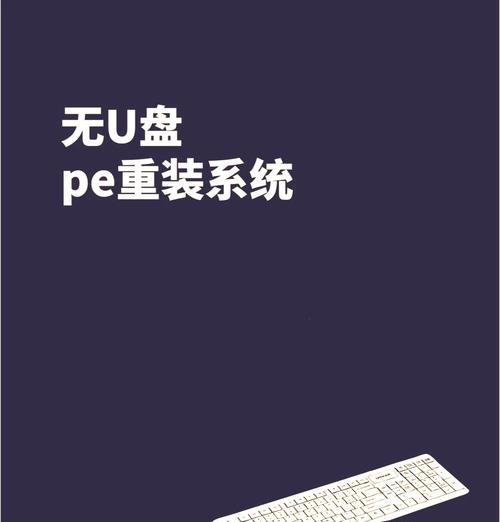无论是因为电脑运行缓慢还是系统崩溃,更换操作系统是解决问题的一种有效途径。本文将为您介绍使用U盘更换系统的详细步骤,让您轻松解决系统相关问题。
准备工作:选择合适的操作系统镜像文件
根据您的电脑型号和硬件配置,选择合适的操作系统镜像文件,确保其与您当前使用的操作系统版本兼容。
制作启动U盘:选择合适的工具和方法
1.下载并安装U盘启动制作工具,如UltraISO等。
2.打开制作工具,选择"制作启动U盘"功能,并选择下载好的操作系统镜像文件。
3.插入U盘,选择U盘作为启动介质,并点击开始制作,等待制作完成。
备份重要数据:避免数据丢失风险
在更换系统之前,务必备份重要的个人数据,以免在操作过程中造成数据丢失。
进入BIOS设置:修改启动顺序
1.重启电脑,按下开机键,进入BIOS设置。
2.找到"启动顺序"或"BootOrder"等选项,并将U盘设置为第一启动项。
3.保存并退出BIOS设置。
启动U盘:进入系统安装环境
重新启动电脑,确保U盘已插入电脑,系统将会自动从U盘启动,进入操作系统安装界面。
选择安装方式:覆盖安装或清除重装
根据自己的需求选择合适的安装方式,可以选择覆盖安装以保留个人数据,也可以选择清除重装以获得更干净的系统环境。
开始安装系统:按照提示进行操作
根据安装界面的提示,选择安装目标磁盘和分区方式,并点击开始安装按钮,等待系统自动完成安装过程。
配置系统设置:个性化定制
根据个人喜好和需要,进行系统设置,包括语言选择、网络设置、用户账户设置等。
更新驱动程序:确保系统正常运行
安装完成后,及时更新系统的驱动程序,以确保系统能够正常运行并充分发挥硬件性能。
安装常用软件:恢复工作效率
根据自己的需求安装常用软件,如办公软件、浏览器、音视频播放器等,以便快速恢复工作效率。
恢复个人数据:导入备份文件
将之前备份的个人数据导入到新系统中,确保个人文件完整,并能继续使用。
优化系统设置:提升运行速度
对新系统进行一些优化设置,如关闭自启动程序、清理垃圾文件等,以提升系统的运行速度和响应能力。
安装必备软件:增强系统功能
根据个人需要,安装一些必备的软件,如杀毒软件、系统优化工具等,以增强系统的安全性和功能。
测试系统稳定性:检查系统运行情况
进行一段时间的系统测试,确保新系统的稳定性和兼容性,并及时解决出现的问题。
通过使用U盘更换系统,我们可以轻松解决电脑系统相关问题。只需按照本文所述的步骤进行操作,您就能快速更换系统,并恢复电脑的正常运行。记得备份数据、选择合适的操作系统镜像文件,并在安装后进行相应的配置和优化,这样才能得到一个稳定、高效的系统环境。